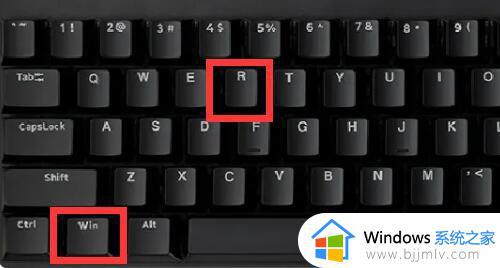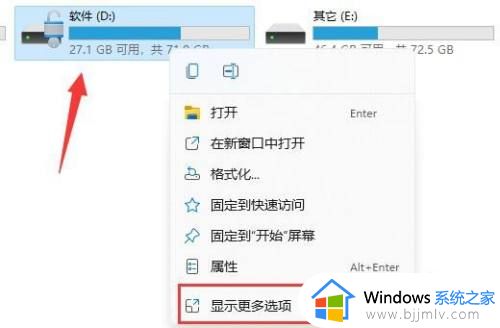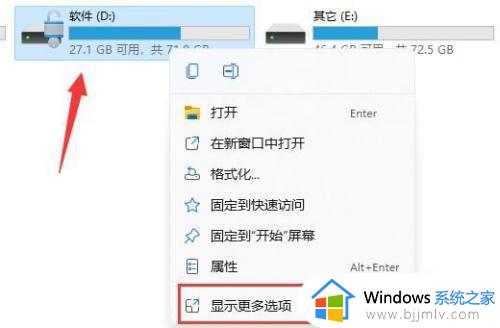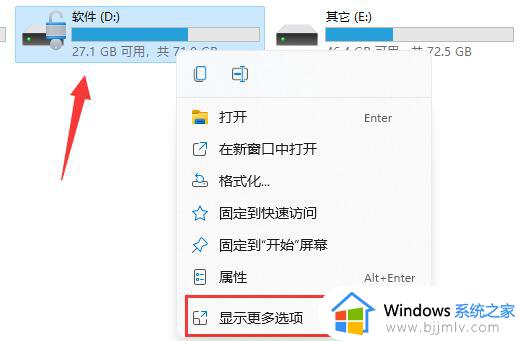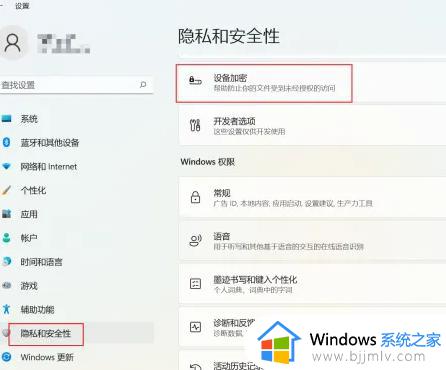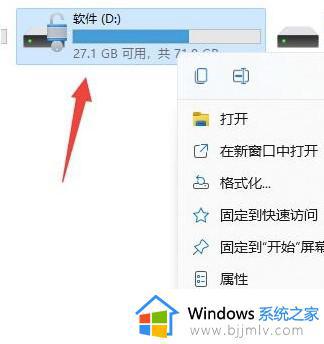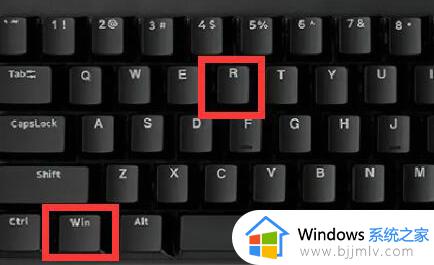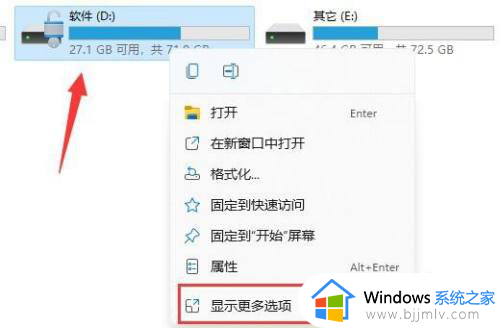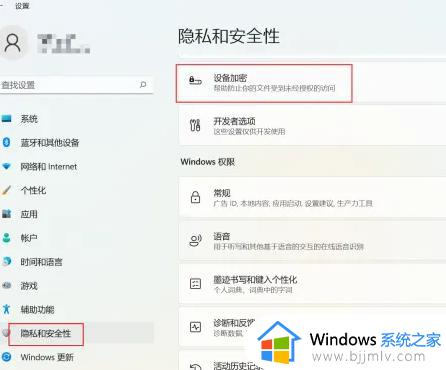win11磁盘加密码怎么解除 win11磁盘bitlocker加密如何解除
更新时间:2023-03-30 09:47:34作者:runxin
在win11系统中,通常都会对电脑的磁盘内存进行分区设置,能够更好的进行文件的分类,同时对于win11电脑中一些存放有重要文件的磁盘分区也能够通过bitlocker驱动器进行加密,可是win11磁盘加密码怎么解除呢?下面小编就来教大家win11磁盘bitlocker加密解除设置方法。
具体方法:
1、进入“此电脑”,找到并右键选中被加密的硬盘,点击“显示更多选项”
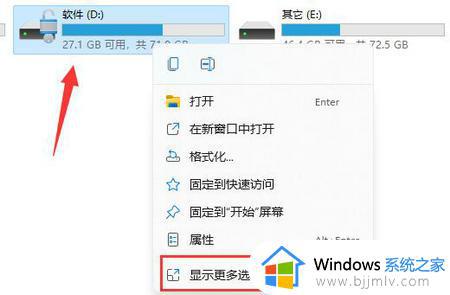
2、在更多选项中选择“管理Bitlocker”
3、在打开的窗口中点击“关闭Bitlocker”
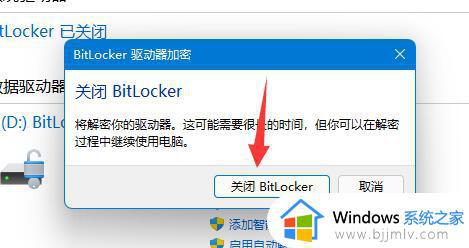
4、在弹出提示中选择“关闭Bitlocker”
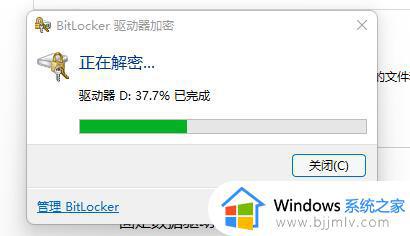
5、等待解密进度条走完,就可以解除win11硬盘加密了
以上就是小编告诉大家的win11磁盘bitlocker加密解除设置方法了,如果你也有相同需要的话,可以按照上面的方法来操作就可以了,希望能够对大家有所帮助。